
时间:2021-02-17 16:30:26 来源:www.win10xitong.com 作者:win10
有网友来反映说他用电脑的时候会遇到Win10系统绝地求生CPU占用100%的情况,就前来向小编求助,想必我们大家以后也可能会遇到Win10系统绝地求生CPU占用100%的情况,如果你想靠自己解决Win10系统绝地求生CPU占用100%的问题但是又不知道该怎么办,我们可以按照这个流程:1、首先鼠标右键win1064位系统桌面左下角的【开始】,菜单中点击进入【控制面板】。2、右上角的查看方式选择为【小图标】,然后点击【电源选项】就比较简单的处理它了。要是你没有看懂,那再看看下面的具体Win10系统绝地求生CPU占用100%的解决措施。
今日小编推荐系统下载:雨林木风Win10纯净版
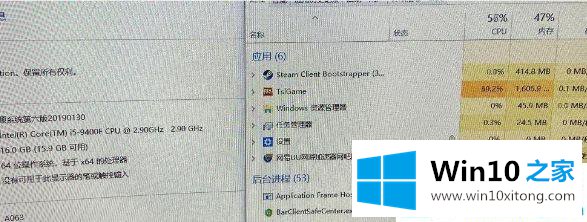
Win10系统100% CPU占用率的具体解决方案;
第一步:首先右键点击win1064位系统桌面左下角的【开始】,在菜单中点击【控制面板】。
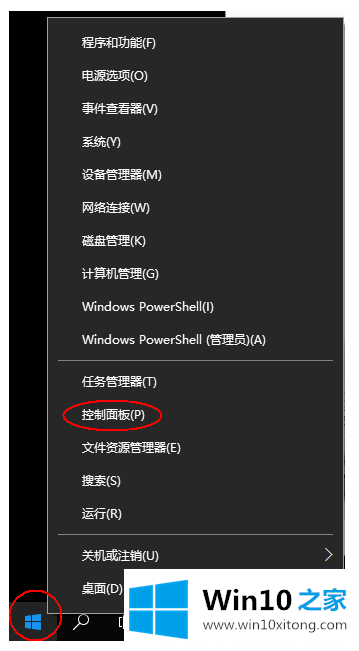
第二步:选择右上角的【小图标】作为查看模式,然后点击【电源选项】。
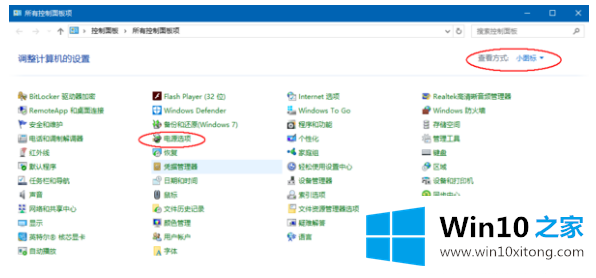
第三步:单击左侧的[创建电源计划]和右侧的[更改计划设置]。
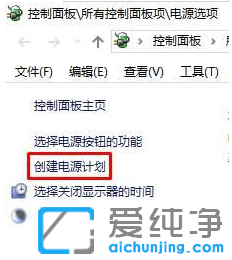
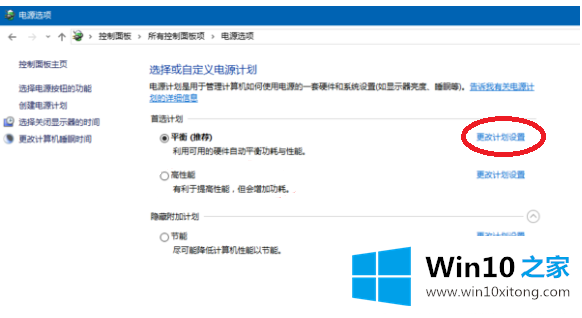
第4步:然后依次点击【更改高级电源设置】-【处理器电源管理】,将最大处理器状态值设置为9,确认保存。
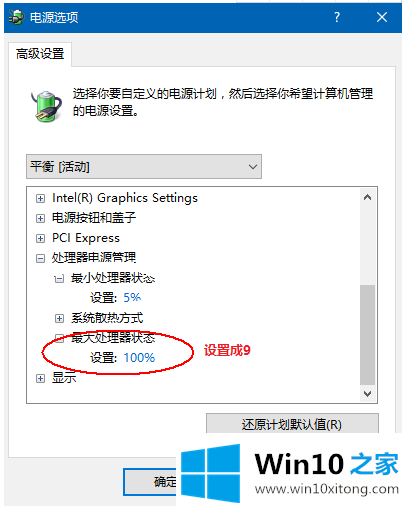
如果小伙伴也遇到Win10系统CPU利用率高的问题。试试Win10 home方法缓解一下。
Win10系统绝地求生CPU占用100%的问题是不是大家根据以上提供的教程就处理好了呢?很希望能够通过上面的内容对大家有所帮助,祝大家万事如意。